Популярное программное обеспечение для управления музыкой iTunes позволяет вам воспроизводить, хранить, синхронизировать и делиться любимой музыкой на вашем компьютере, iPhone, iPad или iPod. Однако непредвиденные обстоятельства могут привести к потере или удалению песен iTunes. Вы ошибочно удалили песню из iTunes или системные сбои, отказы жесткого диска, атаки вредоносного ПО, форматирование и другие факторы повредили или потеряли аудиофайлы iTunes.
Возможно ли восстановить эти песни iTunes? Слава богу, конечно. В этой статье обсуждается, как восстановить песни из iTunes. Начнем!
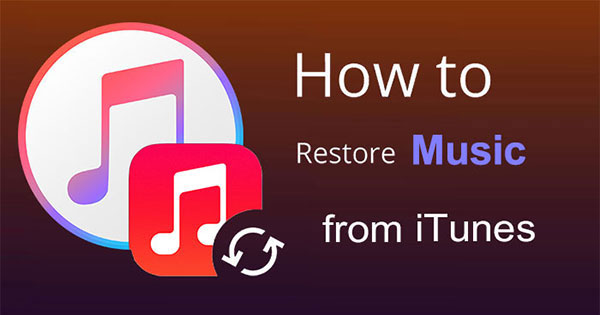
Лучший и самый простой способ восстановить удаленные песни из iTunes, с высоким уровнем успеха, — это вооружиться мощным программным обеспечением для восстановления данных . iPhone Music Recovery — самое популярное, которое может помочь вам восстановить различные типы данных из резервных копий iPhone, iTunes или iCloud.
Основные характеристики:
Вот как восстановить песни из iTunes с помощью iPhone Music Recovery:
01 После запуска программы выберите «Восстановить из файла резервной копии iTunes». Программа обнаружит и выведет список всех файлов резервной копии на вашем компьютере. Просканируйте и выберите нужный.

02 Если вы зашифровали резервную копию iTunes, вам сначала потребуется ввести пароль резервной копии, прежде чем приступать к сканированию файла резервной копии iTunes.
03 После завершения сканирования все типы данных будут показаны на левой панели. Перейдите в «App Audio», чтобы найти файлы песен. Выберите музыкальные файлы, которые вы хотите вернуть, затем нажмите «Восстановить», чтобы сохранить их на свой компьютер.

Если вы приобрели музыку в iTunes Store, вы можете повторно загрузить ее, выполнив следующие действия:
Шаг 1. Откройте iTunes на вашем компьютере.
Шаг 2. Войдите в систему, используя Apple ID, который использовался при первоначальной покупке.
Шаг 3. В верхнем меню нажмите «Учетная запись», а затем выберите «Куплено».
Шаг 4. Вы будете перенаправлены на страницу «Купленные». Здесь выберите вкладку «Музыка».
Шаг 5. Найдите песни, которые вы хотите восстановить, и нажмите значок облака или кнопку загрузки рядом с каждой из них.

iTunes начнет повторную загрузку выбранной музыки в вашу библиотеку.
Шаг 1. Откройте приложение iTunes Store на вашем iPhone или iPad.
Шаг 2. Нажмите «Еще» в нижней части экрана (обозначено тремя точками) и выберите «Куплено».
Шаг 3. Выберите «Музыка», а затем нажмите «Не на этом [устройстве]», чтобы просмотреть список песен, которые вы приобрели, но в данный момент отсутствуют на вашем устройстве.

Шаг 4. Найдите песни, которые вы хотите восстановить, затем нажмите значок загрузки (облако со стрелкой вниз) рядом с каждой песней, чтобы повторно загрузить их на свое устройство.
Многие пользователи столкнулись с распространенным вопросом: музыка в библиотеке Apple пропала. Как восстановить библиотеку Apple Music ? Вы можете нажать на ссылку, чтобы легко вернуть потерянную библиотеку Apple Music.
Если вы случайно удалили песни в iTunes и они находятся в Корзине, эти шаги помогут вам вернуть их. Вот как восстановить удаленные песни из iTunes из Корзины:
Шаг 1. Откройте «Корзину» на вашем компьютере.
Шаг 2. Найдите удаленные песни iTunes, дважды щелкните по файлу, а затем следуйте инструкциям, чтобы перетащить его из корзины на рабочий стол или в другую папку.
Шаг 3. Наконец, откройте восстановленные песни iTunes с помощью iTunes, и они будут добавлены обратно в вашу медиатеку iTunes.

Хотя вы не можете восстановить удаленные песни iTunes с вашего iPhone или iPad через Корзину, после восстановления файла на вашем Mac вы можете синхронизировать iTunes со всеми устройствами Apple, подключенными к Mac .
Time Mac hine — это программа, которая создает резервные копии всех ваших файлов на внешнем жестком диске и может восстанавливать файлы, если вы их случайно удалите или потеряете. Вы можете вернуть удаленные песни из iTunes, если у вас включен Time Mac hine. Вот как восстановить песни в iTunes с помощью Time Mac hine:
Шаг 1. Подключите резервный диск Time Mac к компьютеру Mac .
Шаг 2. Откройте Finder и перейдите в папку с музыкой iTunes.
Шаг 3. Щелкните значок Time Mac hine в правом верхнем углу экрана, затем выберите опцию «Ввести Time Mac hine».

Шаг 4. В интерфейсе Time Mac hine воспользуйтесь шкалой времени, чтобы вернуться к моменту времени, предшествующему удалению песен.
Шаг 5. Выберите файлы или папки с песнями, которые вы хотите восстановить, затем нажмите кнопку «Восстановить», чтобы вернуть их в папку с музыкой iTunes.
Шаг 6. Откройте iTunes, и вы увидите восстановленные песни.
Если у вас естьрезервная копия песен в вашей библиотеке iTunes до того, как вы их удалили, их легко вернуть с помощью iTunes. Вот пошаговое руководство по восстановлению удаленных песен из библиотеки iTunes с помощью резервной копии iTunes:
Шаг 1. Запустите приложение iTunes на вашем компьютере.
Шаг 2. Подключите устройство (iPhone, iPad или iPod), содержащее удаленные песни, к компьютеру с помощью USB-кабеля.
Шаг 3. Выберите значок устройства, расположенный в верхнем левом углу окна iTunes.
Шаг 4. На вкладке «Сводка» найдите раздел «Резервные копии».
Шаг 5. В разделе «Резервное копирование и восстановление вручную» нажмите «Восстановить резервную копию».

Шаг 6. Появится всплывающее окно со списком доступных резервных копий. Выберите резервную копию, содержащую удаленные песни, которые вы хотите восстановить.
Шаг 7. Нажмите «Восстановить» и подтвердите свой выбор.
Мы перечислили пять способов восстановления песен из iTunes. Выберите метод, который подходит к вашей ситуации. Настоятельно рекомендуется использовать iPhone Music Recovery . Профессиональная и мощная программа восстановления данных может восстанавливать музыку, изображения, видео, контакты, сообщения и многое другое из резервных копий iPhone, iTunes и iCloud. Она легко восстанавливает песни iTunes и поддерживает несколько устройств и версий iOS , что делает ее лучшим вариантом.
Похожие статьи:
Как эффективно перенести музыку с iPhone на компьютер? (5 советов)
Как перенести музыку с iPod на компьютер [7 простых способов]
Пошаговое руководство: как восстановить удаленные контакты на iPhone
5 быстрых способов восстановить удаленные текстовые сообщения на iPhone без компьютера





